
Selepas memasang sistem win10 yang baharu, ramai rakan tidak membahagikan komputer, mengakibatkan terlalu banyak fail pada satu cakera, yang sangat mengelirukan dan menyusahkan Hari ini saya akan mengajar anda cara membahagikan cakera dalam ciri-ciri komputer berada di bawah Mari kita lihat.
1. Sebelum membahagikan, kita mesti memasukkan pengurusan cakera sistem. Terdapat dua cara untuk memasuki Pengurusan Cakera.
Salah satunya ialah memasuki pengurusan cakera melalui sifat komputer. Yang kedua ialah klik kanan terus kekunci Windows (windows+X) dan pilih Pengurusan Cakera.
Mengambil yang pertama sebagai contoh, klik kanan Komputer Saya dan pilih "Urus". Seperti yang ditunjukkan dalam gambar, kemudian pilih Pengurusan Cakera.
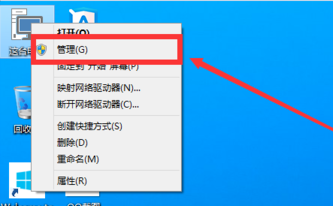
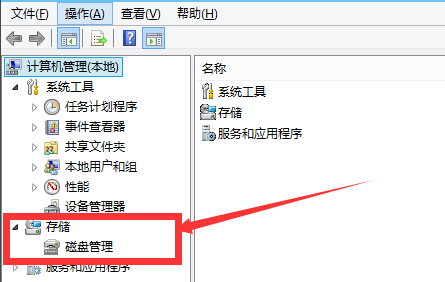
2. Selepas memasuki pengurusan cakera, kita boleh melihat status partition saya. Kemudian pilih cakera yang anda perlukan untuk partition, klik kanan, dan pilih "Compress Volume", seperti yang ditunjukkan dalam gambar. Operasi ini agak mudah
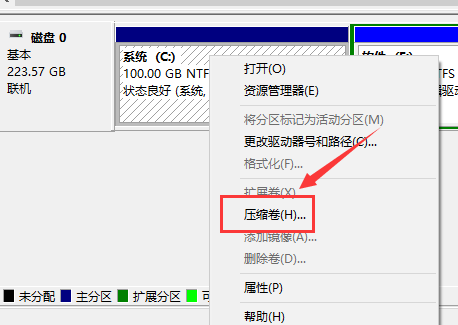
3 Kemudian sistem akan menanyakan ruang mampatan secara automatik Pada masa ini, anda perlu menyemak konfigurasi komputer.
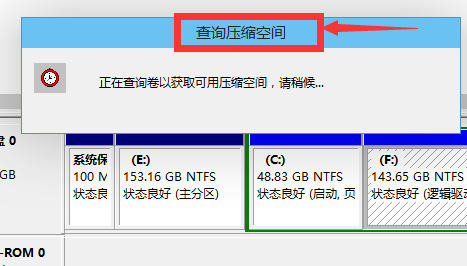
4 Kemudian kita pilih saiz ruang yang perlu dimampatkan. Hanya klik Compress.
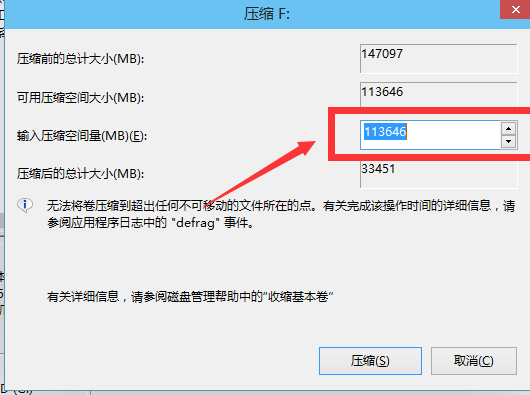
5 Selepas beberapa ketika, ruang akan dimampatkan. Ruang yang tersedia akan muncul seperti yang ditunjukkan. Ini adalah ruang yang baru kami mampatkan. Seperti yang ditunjukkan dalam gambar.
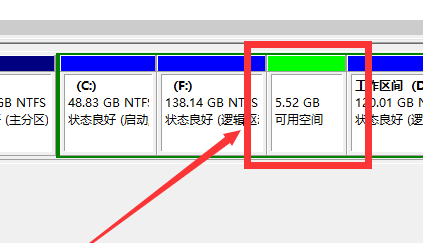
6 Kemudian kita pilih partition kosong, klik kanan dan pilih "New Simple Volume"
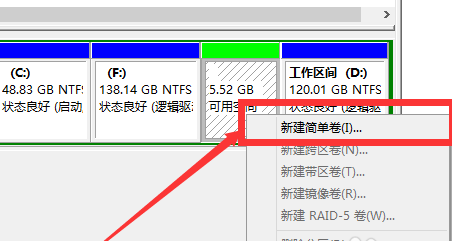
7 Masukkan New Simple Volume Wizard, kita cuma klik "Next" di sini, seperti yang ditunjukkan dalam gambar Tunjukkan.
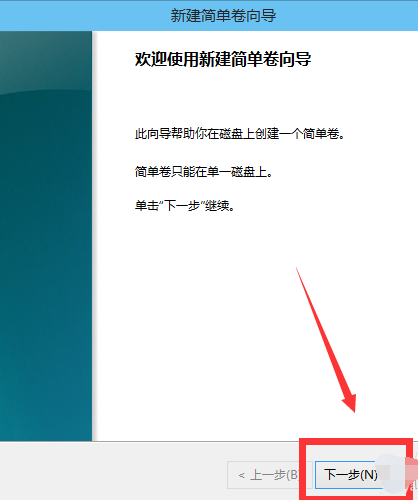
8 Lepas tu kita tentukan saiz volume, dan kita boleh masukkan saiz yang kita nak. Kemudian klik "Seterusnya". Seperti yang ditunjukkan dalam gambar
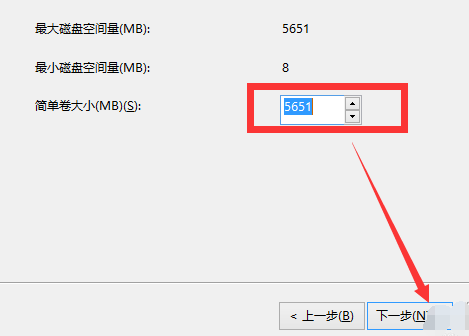
9 Untuk volum ringkas anda yang baru dibuat, pilih huruf pemacu. Seperti yang ditunjukkan dalam gambar.
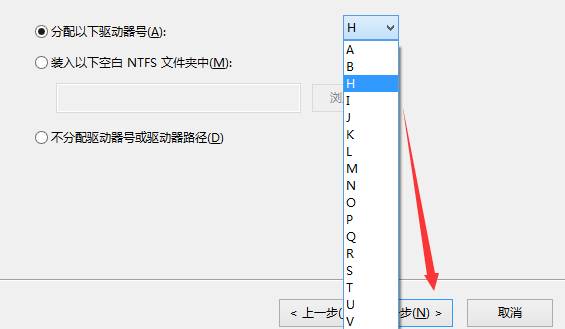
10 Kemudian pilih format cakera untuk volum ringkas anda yang baru dibuat Di sini kami biasanya memilih "NTFS". Seperti yang ditunjukkan dalam gambar.
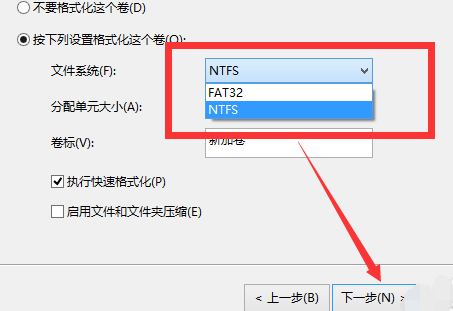
11 Akhirnya, kita klik Selesai. Tunggu sebentar. Seperti yang ditunjukkan dalam gambar.
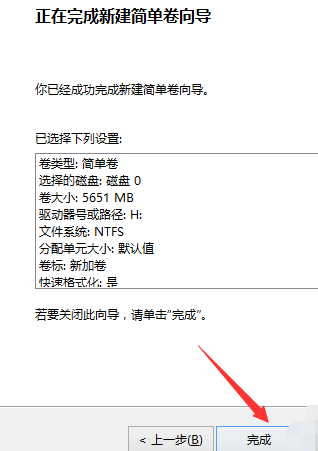
Atas ialah kandungan terperinci Bagaimana untuk membahagikan win10. Untuk maklumat lanjut, sila ikut artikel berkaitan lain di laman web China PHP!




